一、双频路由器怎么切换5g和2.4g
双频路由器可以通过路由器后台管理页面或专门的路由器应用来切换5GHz和2.4GHz的网络。大多数现代双频路由器都配备了Web管理界面或专门的手机应用,让用户可以在不同的无线网络频段之间进行切换。用户可以轻松地完成这一操作:
1.连接到路由器的网络:使用电脑或手机连接到路由器的Wi-Fi网络,或者通过有线连接到路由器的LAN端口。
2.登录管理界面:在浏览器中输入路由器的IP地址,然后使用管理员用户名和密码登录。
3.导航到无线设置:在管理界面的菜单中,找到“无线”或“Wi-Fi”设置选项。
4.选择频段:在无线设置页面中,找到5GHz和2.4GHz的设置选项。
5.切换频段:根据需要启用或禁用5GHz或2.4GHz的网络。
6.保存设置:在完成频段切换后,记得保存设置并重新启动路由器,以使更改生效。
以一款TP-Link双频路由器为例,用户可以通过TP-LinkTether应用轻松切换频段。只需打开应用,连接到路由器,然后在“无线设置”下找到“频段”选项。从那里,用户可以选择2.4GHz或5GHz,应用更改,然后重新启动路由器。
请注意,以上步骤可能因路由器品牌和型号的不同而略有差异。因此,在进行频段切换之前,建议参考路由器的用户手册或制造商的官方支持页面以获取具体的操作步骤。
二、如何将wifi设置为2.4g
将wifi设置为2.4g步骤如下:
操作环境:联想拯救者y9000p、win10系统、Chrome浏览器115.0.5790.99等。
1、在浏览器中输入“192.168.1.1”以进入路由器管理后台,单击“我的WiFi”选项,见下图,转到下面的步骤。
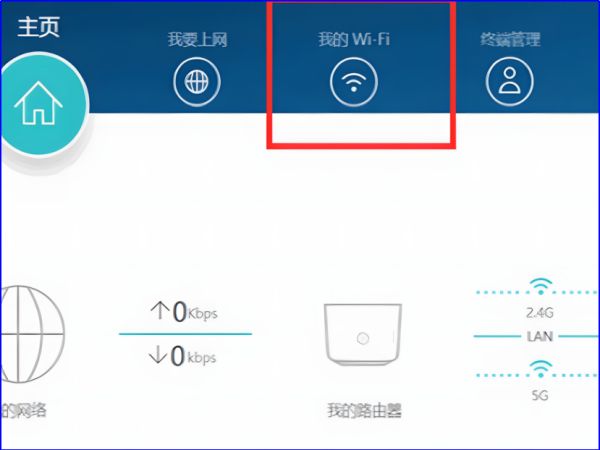
2、执行完上面的操作之后,单击无线设置以关闭“双频优选”的开关,见下图,转到下面的步骤。
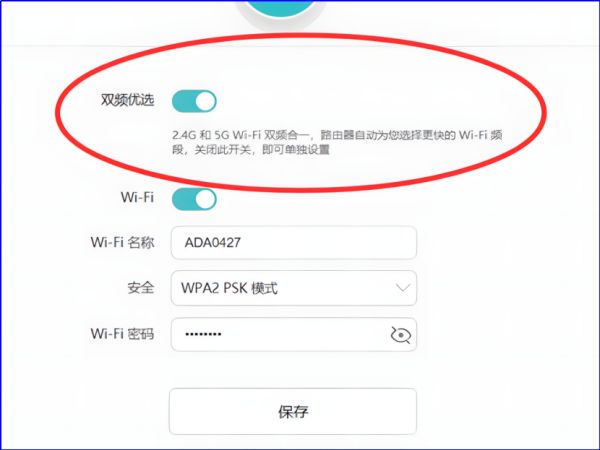
3、第三步,执行完上面的操作之后,关闭“5G WiFi”后的开关即可,这样就只剩下2.4g网络,切换就成功了,见下图。这样,就解决了这个问题了。
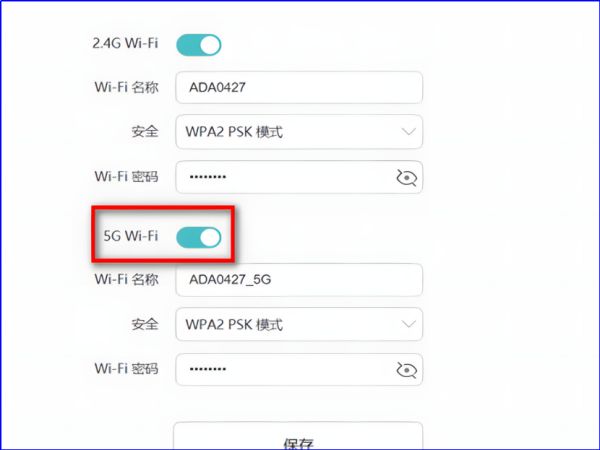
2.4G网络的详细介绍:
1、频段:2.4G网络的频段指的是2.4GHz无线频率范围。这个频段相对较低,具有较远的传输距离和较强的穿墙能力。由于其较低的频段,2.4G频段受到了许多干扰源的影响,如微波炉、蓝牙设备等,可能会影响到网络连接的稳定性和速度。
2、传输速度:2.4G网络通常支持的传输速率范围是11Mbps到54Mbps。但由于网络干扰和信号衰减等因素,实际上能够达到的速度可能会有所下降。相较于其他更高频段的无线网络(如5GHz),2.4G网络的传输速度相对较慢。
3、覆盖范围:由于2.4G网络频段的特性,它的覆盖范围相对较广。2.4GHz的无线信号具有较好的穿透力,能够穿越一些障碍物(如墙壁)传输信号,从而实现远距离的覆盖。这使得2.4G网络适用于大型区域的无线覆盖,如住宅区、办公楼等。
三、路由器怎么设置2.4hz
上网感觉很慢,这个时候就需要去路由器那设置下参数了,下面是我为大家带来的`路由器怎么设置2.4hz,希望能帮助到大家。
路由器怎么设置2.4hz
打开浏览器,输入192.168.1.1,进入路由设置界面
单击左侧的设置向导,然后单击下一步
一般情况,选择【让路由器自动选择上网方式】
输入你从运营商那里获得上网账号、密码
弹出无线频段选择界面。建议选择5G HZ,稳定性、速度都更快!
设置无线密码即可!
完成!